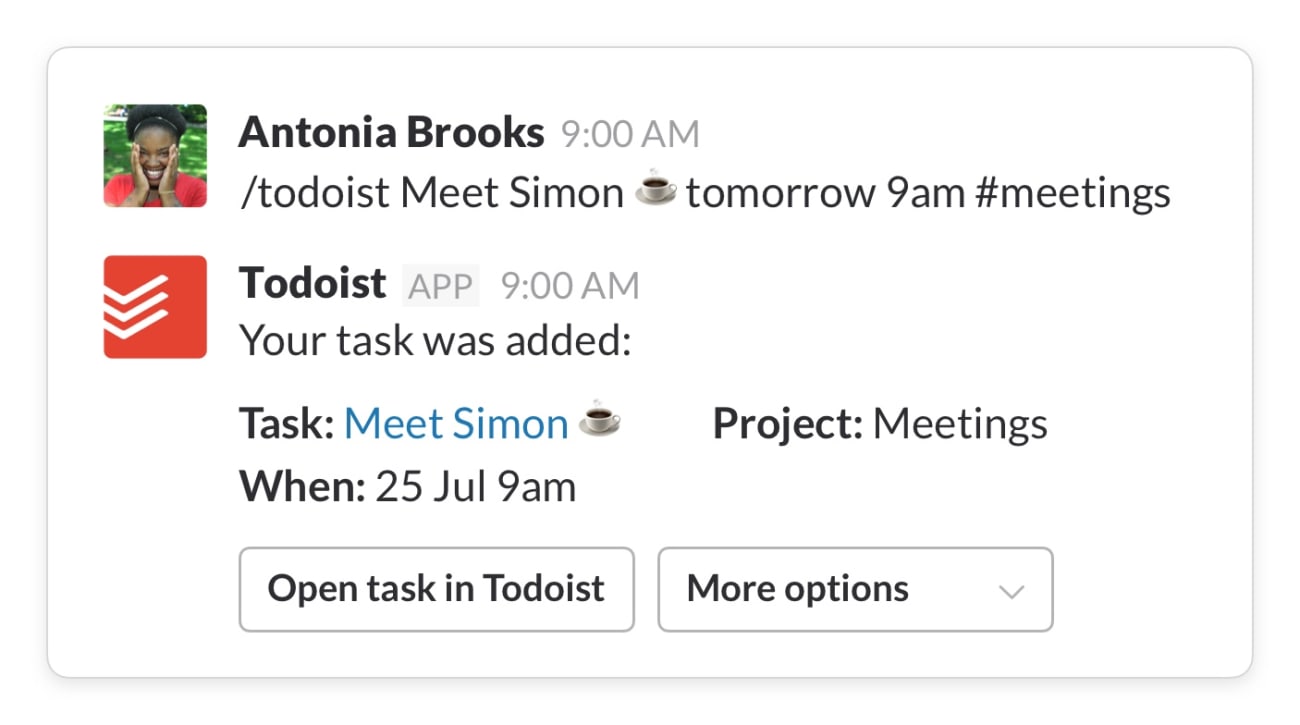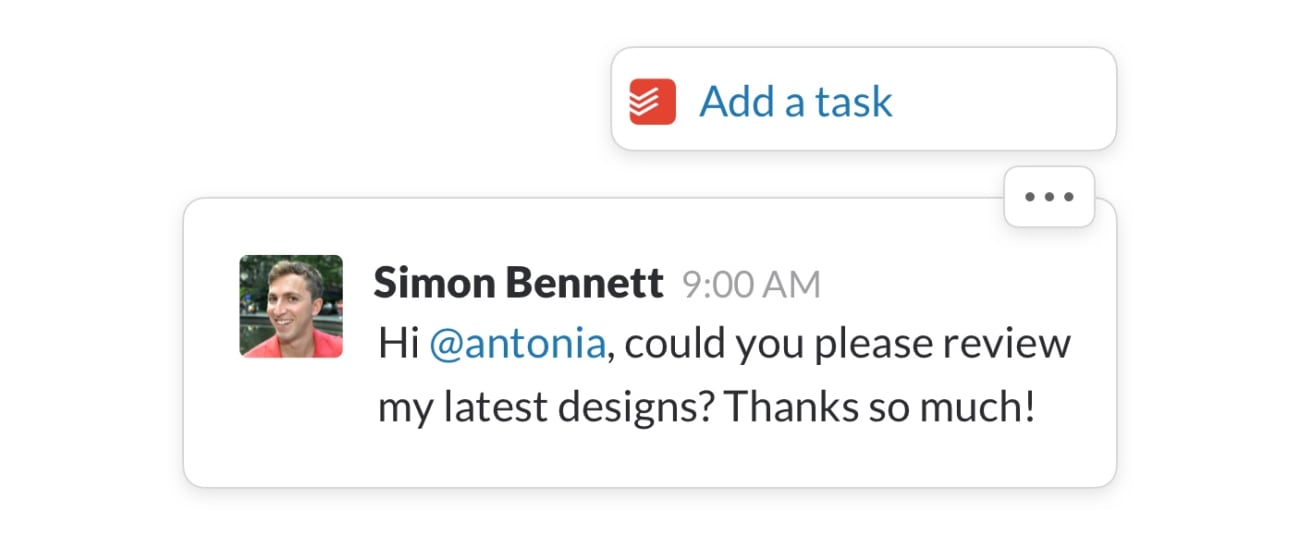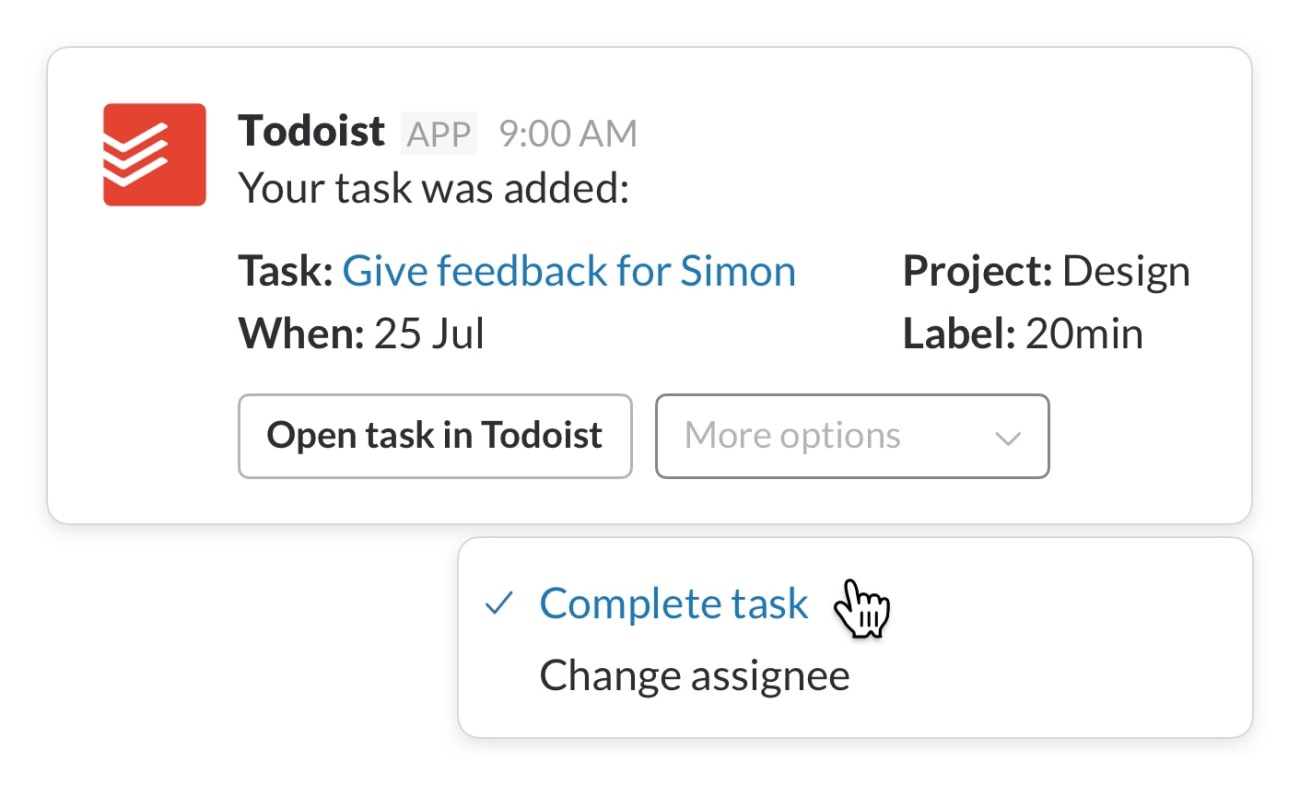O Slack é uma ferramenta de colaboração em equipe baseada em nuvem. Ele oferece salas de bate-papo (canais) organizados por assunto, bem como grupos privados e mensagens diretas. Todo conteúdo dentro do Slack é pesquisável, incluindo conversas, links, arquivos e pessoas. Com esta integração, você pode criar, delegar e concluir tarefas dentro de um canal ou mensagem direta do Slack.
Configurando a integração
- Visite https://todoist.com/slack/begin.
- Clique no nome da sua equipe
- Clique no botão Autorizar e faça login em sua conta Todoist (se não tiver feito ainda).
Usando a integração
Há várias formas de usar esta integração:
Criar novas tarefas
Digite /todoist seguido pelo nome da tarefa para criar uma tarefa nova no Todoist de dentro do Slack. Você pode incluir data e hora de vencimento, etiquetas e o nome do projeto, tudo será sincronizado automaticamente com seu Todoist.
Nota
Quando o nome de um projeto contiver espaços, mantenha-os com um caractere de escape anterior \ usando o comando /todoist. Por exemplo, se você quiser adicionar a tarefa ao projeto “Reunião de Marketing” no Todoist, digite “#Reunião\ Marketing”
Adicionar mensagens do Slack como tarefas
Converta qualquer mensagem do Slack em uma tarefa Todoist ao clicar (ou tocar no celular) no ícone dos três pontinhos e selecionar Adicionar uma tarefa. Na janela pop-up você pode editar o nome da tarefa, em qual projeto ela será adicionada e adicionar um nível de prioridade ou data de vencimento.
Dica rápida
Selecione Adicionar como uma tarefa na Entrada para adicionar a mensagem como uma tarefa na sua Entrada no Todoist. Esta tarefa terá a mensagem do Slack como nome e não terá prioridade.
Concluir tarefas
Qualquer tarefa criada com o comando /todoist pode ser concluída de dentro do Slack ao acessar a tarefa no canal do Slack ou mensagem direta, colocar em Mais opções e selecionar Concluir tarefa.
Delegar tarefas
Qualquer tarefa criada com o comando /todoist pode ser delegada de dentro do Slack ao acessar a tarefa no canal do Slack ou mensagem direta, colocar em Mais opções e selecionar Alterar responsável. Na janela pop-up, clique em Escolher uma opção, selecione o responsável e clique em Alterar.
Perguntas Frequentes
- Abra as configurações da integração do Todoist em https://todoist.com/app/settings/integrations.
- Encontre Slack na lista de integrações.
- Clique no ícone X.
Nota
Isso irá remover a aplicação para todos os usuários em seu espaço de trabalho.
- Abra https://app.slack.com/apps-manage em um navegador.
- Selecione seu espaço de trabalho.
- Na lista de aplicativos instalados, selecione Todoist.
- Na lista para o Todoist, abra a aba Configuração.
- Selecione Remover aplicativo.
- Selecione Remover aplicativo novamente para confirmar que você deseja remover a integração.
Verifique novamente se a tarefa está em um projeto que você compartilhar com a outra pessoa. Se a tarefa estiver em sua Entrada ou em um projeto privado, você não poderá atribuí-la para outra pessoa.
Não, no momento você só pode adicionar a integração a um espaço de trabalho.
Não, esta integração conecta apenas contas individuais do Todoist.
Isso também significa que se sua equipe gostaria de usar o Slack com o Todoist, ela precisará configurar sua própria integração entre o Slack e as contas do Todoist.
Não, esta é uma mensagem temporária visível apenas para você.
Dica rápida
Procurando por uma maneira mais calma, organizada e produtiva de trabalhar? Teste o Twist.